Здравствуй , уважаемый друг!
Давайте разберем с вами простые шаги к созданию и подключению системы Личный Банк с полного нуля. Придерживаясь данного алгоритма действий. Вы сможете самостоятельно настроить нашу систему на вашем торговом счете.
Шаг 1. Оформление и оплата заказа.
- пройдя по ссылке http://myfxbank.ru/zevs/zevs.html
вы попадаете на сайт оформления заказа системы Личный банк Зевс с выбором срока аренды и количеством лицензий. Рекомендуется почитать и ознакомиться с данной страницей. Начинаем оформлять заказ .
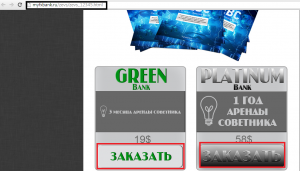
Выбираем нужный пункт и нажимаем “Заказать” Попадаем на следующую страницу (скриншот ниже)
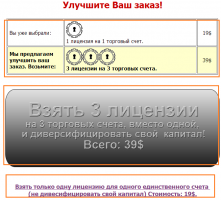
На данной странице вы видите ваш выбранный заказ верхнее поле скриншота , исходя из изображения – это 1 лицензия на 1 торговый счет и сумма оплаты -19$. Вам предлагается улучшить ваш заказ – приобрести 3 лицензии на 3 торговых счета и указана стоимость – 39$. ( диверсифицировать капитал) Диверсификация – проще говоря – увеличение доходности, извлечение пользы от использования продуктов. Мы даем такую возможность нашим клиентам - увеличивать свой капитал, торгуя сразу на нескольких счетах, используя нашу новую торговую систему- Личный Банк Зевс. Если вы желаете все же оплатить только 1 лицензию – нажимайте – “Взять только одну лицензию для одного счета”
Далее после выбора , к примеру, взять 3 лицензии – нажимаем на эту надпись, попадаем в следующее окно странички ( скриншот ниже)

На этой страничке вы можете докупить нашу помощь в установке вам системы Зевс, чтобы сделать это- выберите меню “Заказать услугу” Также вы можете отказаться от оплаты услуги, выбрав – заказать только сам торговый робот.
После выбора соответствующего пункта, попадаем в меню оплаты заказа с выбором предоставленных систем оплаты. ( скриншот ниже)
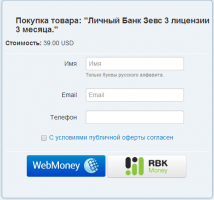
Заполняем поля, соглашаемся с пользовательским соглашением, предварительно ознакомившись с ним – офертой) Выбираем нужную систему оплаты – завершаем процесс оформления заказа. Далее оплачиваем сумму заказа. После оплаты, вам на мэйл поступит письмо с информацией о заказе ( номером) названии продукта, необходимые ссылки.
Шаг 2. Регистрация кабинета, формирование отчета.
После оплаты системы вам на почту приходят ссылки, одна из них ссылка на регистрацию вашего клиентского кабинета в нашей системе.
http://forex3000.com/site/reg - ссылка на регистрацию кабинета. При переходе по данной ссылке – вам предлагается посмотреть видео, в котором показано как правильно заполнить поля, чтобы зарегистрировать кабинет и как сформировать отчет. Просьба –внимательно изучить!
После регистрации кабинета – формируем отчет, по мере формирования, следуем строго инструкциям, которые также представлены в вашем кабинете ( инструкция как открыть счет у брокера, как арендовать впс сервер)
Формируем отчет и отправляем его на модерацию. Модерация в среднем может занять от мгновенной проверки, до сверки всех данных за сутки. Поэтому просьба – не создавать много одинаковых отчетов, дождитесь проверки. Как только ваш отчет проверили, вам приходят коды активации. Коды можно найти в вашем личном клиентском кабинете во вкладке “мои отчеты”
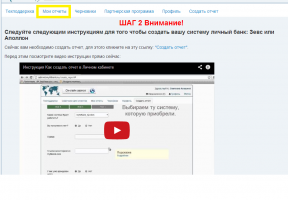
Давайте перейдем в эту вкладку

Здесь вы можете видеть все ваши отчеты ( отклоненные и подтвержденные) В поле название отчета – номер вашего отчета, который зарегистрирован у нас в системе, также номер заказа, советник, брокер, дата регистрации и статус. Если статус – одобрен – значит ваш отчет прошел модерацию и вы получили коды активации. Коды активации можно посмотреть нажав на “глазик” в поле “действия” Нажимая на глазик – у вас открывается окошко, в котором вы видите всю информацию о себе ( ФИО, мэйл, номер заказа, брокера, номер торгового счета, систему, комментарий) и чуть ниже будет 2 поля : код активации 1 ( длинный буквенно-цифирный код ) – вводится в окно драйвера защиты и код активации 2 ( цифирный) – вводится во входные параметры советника в графу Key.
Также в своем кабинете, вы можете видеть вкладку “Подсказка” которая расположена правее от кодов активации, которые вы получили. ( скриншот ниже)
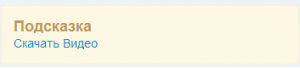
Чтобы скачать советник Личный банк зевс – нажмите “скачать” после чего ан ваш компьютер пойдет скачивание архива с файлами системы. Нажав на “видео” вы попадаете на страничку нашей тех поддержки, где вам будет предложено посмотреть видео по активации системы.
Шаг 3. Процесс установки советника на впс, процесс активации системы.
После того, как вы проделали все шаги, описанные выше, то у вас уже есть соответственно данные для входа на ваш впс сервер.
Все вопросы, касающиеся впс серверов, вы можете найти, пройдя по ссылке http://myfxbank_apollon.support-desk.ru/questions/qwe6
Инструкция как установить терминал и советник на впс сервер
http://myfxbank_apollon.support-desk.ru/questions/...nikomnavps
Инструкция как активировать систему на впс
http://myfxbank_apollon.support-desk.ru/questions/...'sovjetnik
Инструкция как тестировать советник
http://myfxbank_apollon.support-desk.ru/questions/...'sovjetnik
Шаг 4 . Подключение онлайн мониторинга Myfxbook.
Чтобы зарегистрироваться на сайте Myfxbook.com, посмотрите видео http://myfxbank_apollon.support-desk.ru/questions/...t'myfxbook
Советник Myfxbook позволяет нам вести мониторинг и статистику нашей торговли, советник (Myfxbook) считывает данные по сделкам, которые совершает наша система и отправляет их на сайт Myfxbook.com в ваш личный кабинет, выстраивая из сделок кривую.
Более подробно о всех возможностях онлайн мониторинга вы сможете узнать, посмотрев видео http://myfxbank_apollon.support-desk.ru/questions/...ammyfxbook
И так подведем итоги: - теперь, прочитав эти шпаргалки, и ознакомившись с видео инструкциями, вы самостоятельно сможете настроить нашу систему.
Удачи вам !
Также, вы можете скачать себе чек листы а свой компьютер
сделать это можно, пройдя по ссылке http://youcanforex.ru/4_chek_lista.rar






